Windows 8 ถูกวิพากษ์วิจารณ์อย่างหนักในการลบปุ่มเริ่มต้น เสียงดังเป็นความขัดแย้งที่ Microsoft ต้องยอมทำและปุ่ม Start ก็กลับมาอีกครั้งใน Windows 8.1 Windows 10 นำเมนูเริ่มกลับมาใช้ใหม่ด้วยรูปลักษณ์ที่ทันสมัยมากดังนั้นจึงดูเหมือนว่าสิ่งต่าง ๆ จะกลับมาเป็นปกติในเวอร์ชันถัดไปใช่มั้ย Nope เมื่อคุณสำรวจเมนูเริ่มต้นใหม่ใน Windows 10 เสร็จแล้วคุณอาจเริ่มสงสัยว่า Charms bar (แนะนำใน Windows 8 และที่ชื่นชอบมาก) อยู่ที่ไหน คำตอบสั้น ๆ สำหรับคำถามนั้นคือมันหายไป แต่ไม่หายไป นี่คือสิ่งที่เกิดขึ้นกับมัน
Charms bar รวมห้าฟังก์ชั่นหลัก;ค้นหาแบ่งปันอุปกรณ์การตั้งค่าและสลับเป็นหน้าจอเริ่มต้น Modern UI ด้วยการกลับมาของปุ่ม Start และเมนู Start ทำให้ Windows 10 ไม่ต้องการปุ่ม Start อีกต่อไป การเพิ่ม Cortana และแถบค้นหาปฏิเสธความต้องการที่จะมีคุณลักษณะการค้นหาใน Charms bar เช่นกัน เราเหลือตัวเลือกการแชร์เชื่อมต่อกับอุปกรณ์และไปที่การตั้งค่าอย่างรวดเร็ว
ทั้งหมดนี้และอีกมากมายถูกยึดครองโดยทั้งหมดศูนย์การแจ้งเตือนใหม่ใน Windows 10 ตรวจสอบที่ด้านล่างของแผงศูนย์การแจ้งเตือนและคุณจะเห็นส่วนใหญ่สลับที่ก่อนหน้านี้ตั้งอยู่ในชาร์มบาร์รวมถึงโหมดสนามบินสวิตช์ Wi-Fi ลิงก์ไปยังแอปการตั้งค่า โดยตรงไปยังการตั้งค่าที่ตั้ง นอกจากนี้ยังมีการย้ายตัวเลือกการแชร์และอุปกรณ์ที่นี่ คลิกขยายเพื่อดูทั้งหมด

แถบค้นหา Windows 10 และ Cortana มีแน่นอนปฏิเสธความต้องการคุณลักษณะการค้นหาในชาร์มบาร์ แต่การค้นหานั้นไม่ได้เป็นเพียงคุณลักษณะการค้นหาทั่วทั้งระบบ เป็นการค้นหาตามบริบทที่ละเอียดอ่อนและสิ่งที่ขาดหายไปแม้กระทั่งจากศูนย์การแจ้งเตือน การค้นหาบริบทสำหรับแอพไม่ได้หายไปมันเพิ่งถูกย้าย เปิดแอพแล้วคลิกไอคอนแฮมเบอร์เกอร์ที่ด้านซ้ายบน เลือกตัวเลือกการค้นหาเพื่อแสดงแผงการค้นหาทางด้านขวา
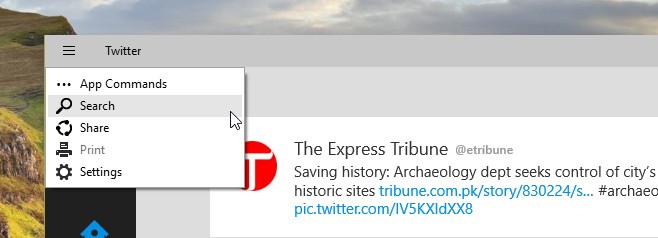
การค้นหานี้ถูกตั้งค่าเริ่มต้นเป็น "ทุกที่" แต่คุณสามารถเปิดเมนูแบบเลื่อนลงและเลือกเฉพาะแอปปัจจุบันที่จะค้นหาแทน
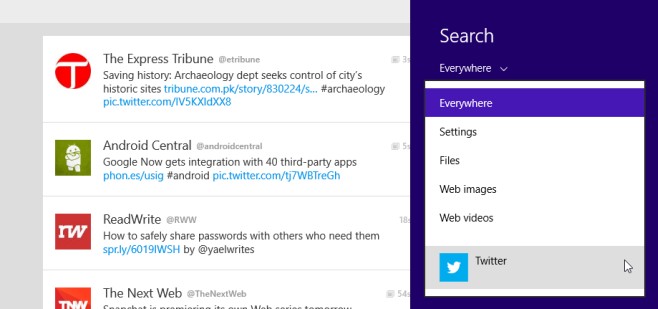
สุดท้ายเสน่ห์การตั้งค่าจัดขึ้นหนึ่งอันฟังก์ชั่นที่สำคัญ ปิดเครื่องคอมพิวเตอร์ของคุณ นั่นก็ย้ายไปที่เมนูเริ่ม หรือคุณสามารถคลิกขวาที่ปุ่มเริ่มแล้วเลือกปิดเครื่องจากเมนูบริบท
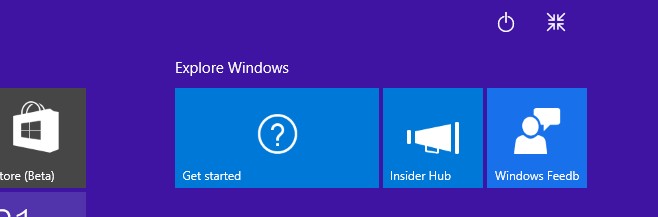
ที่นั่นคุณมีมัน Windows รุ่นที่ปราศจากชาร์มบาร์ แต่ก็ยังมีฟังก์ชั่นการใช้งานทุกอย่างให้กับคุณ












ความคิดเห็น